Domyślnie po wstawieniu obrazu metodą tradycyjną w programie PowerPoint, nie będzie mógł ustawić poziom przezroczystości obrazu lub obrazu. Ale istnieje obejście tego problemu, jeśli chcesz, aby dostosować przezroczystość obrazu w programie PowerPoint 2010.
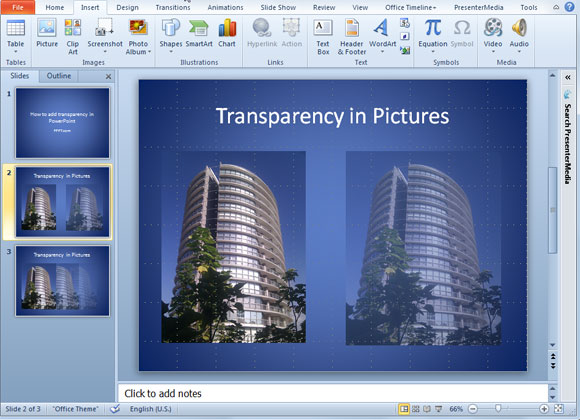
Obejście dodać przejrzystość PowerPoint obrazów, które Pokażemy tutaj używa kształtów. Trzeba narysować kształt i wypełnienie tła z obrazka. Wtedy będziesz w stanie kontrolować przezroczystość tła. Ta metoda pozwoli dodać przezroczystość do każdego obrazu w slajdy PowerPoint i można go używać, aby dodać znak wodny w slajdach lub po prostu zrobić swoje obrazy z efektem przezroczystości.

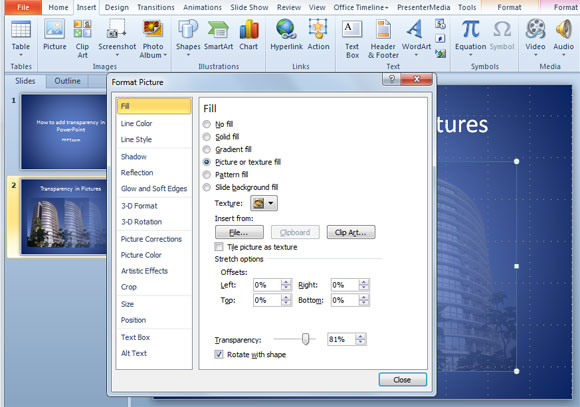
Podsumowując, kroki trzeba wykonać, aby dodać przejrzystych obrazów w programie PowerPoint są:
- Dodaj nowy kształt (tj: prostokątny kształt)
- Wybierz opcje Format i wypełnienia tła za pomocą obrazów
- Regulacja poziomu przejrzystości w odniesieniu do pożądanej wartości procentowej
- Zaakceptuj zmiany
Ten film pomoże zrozumieć, jak to działa.
